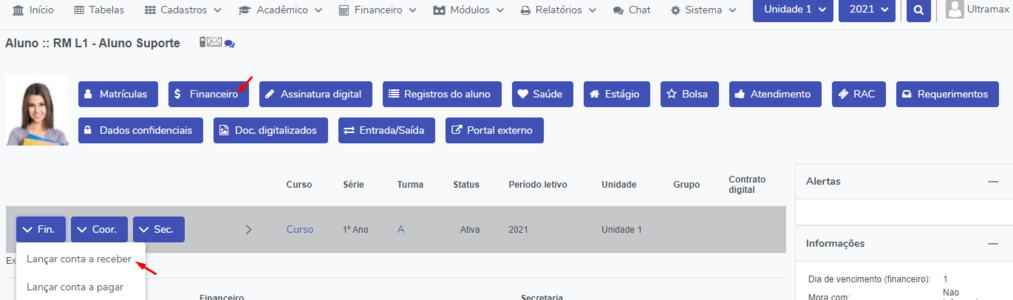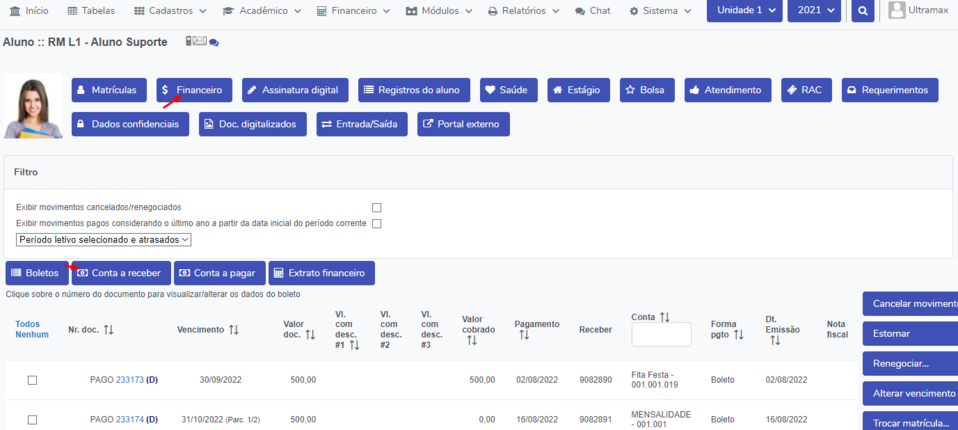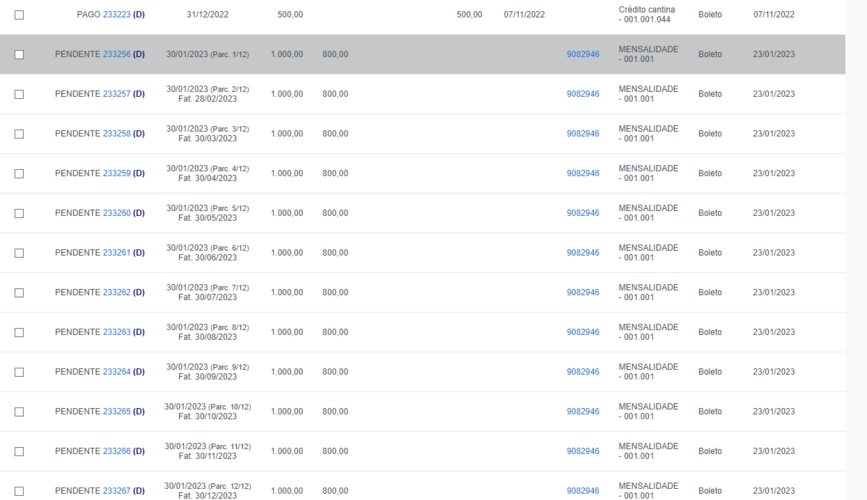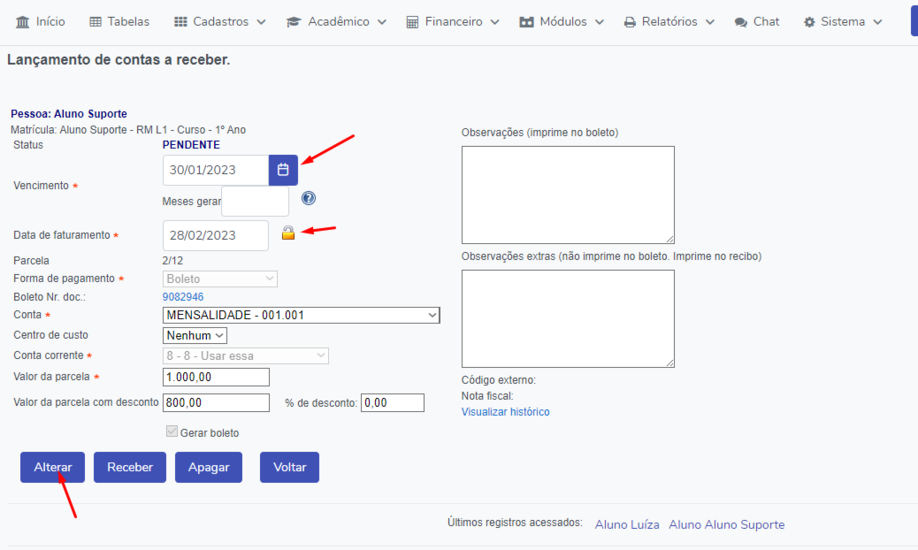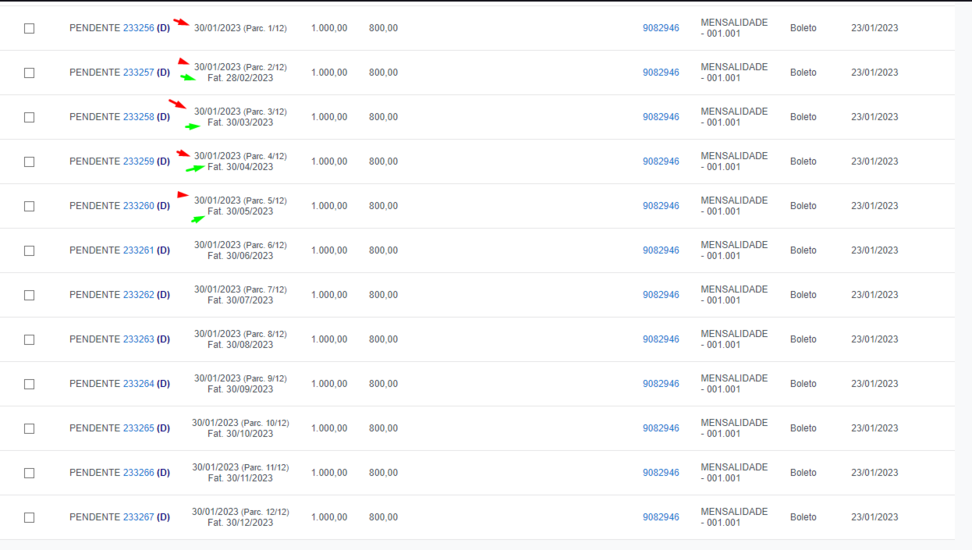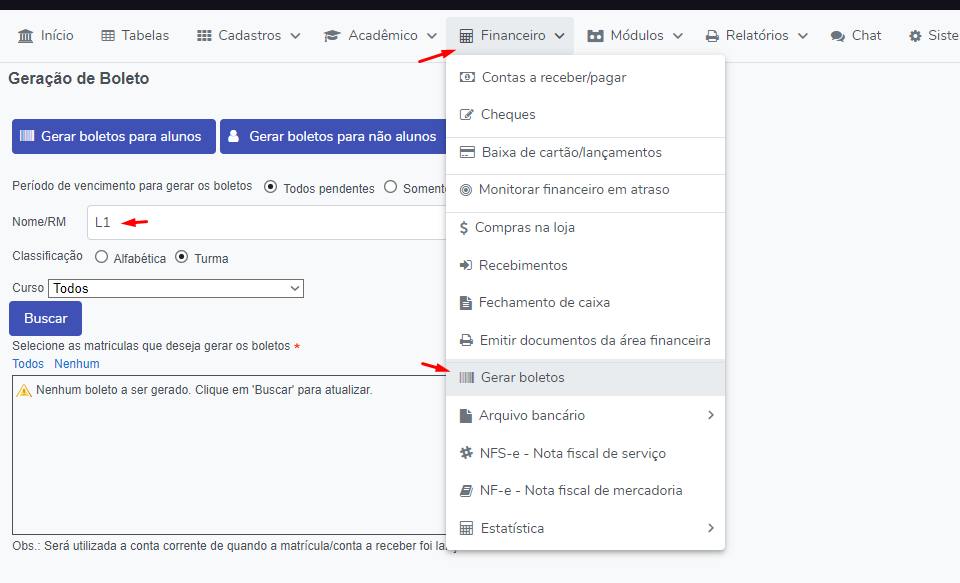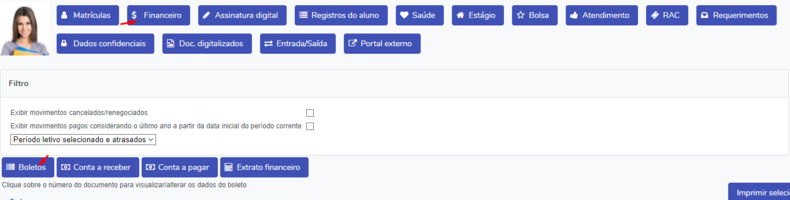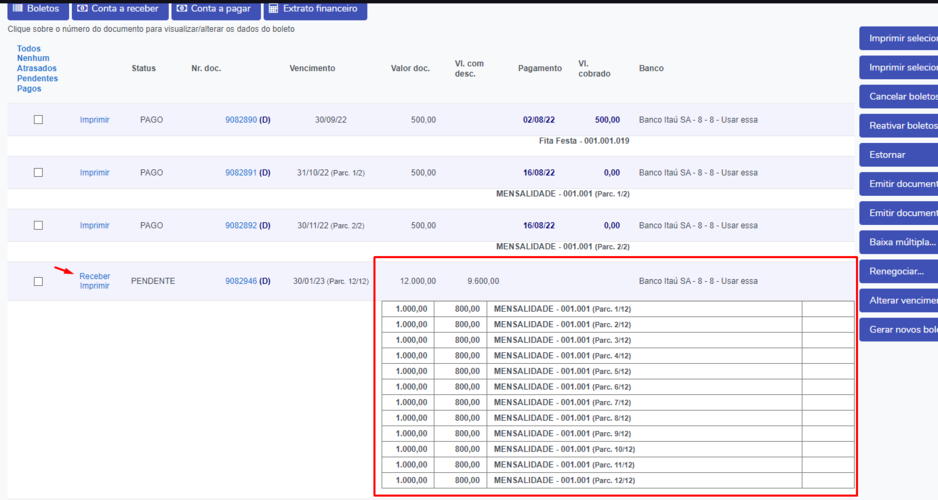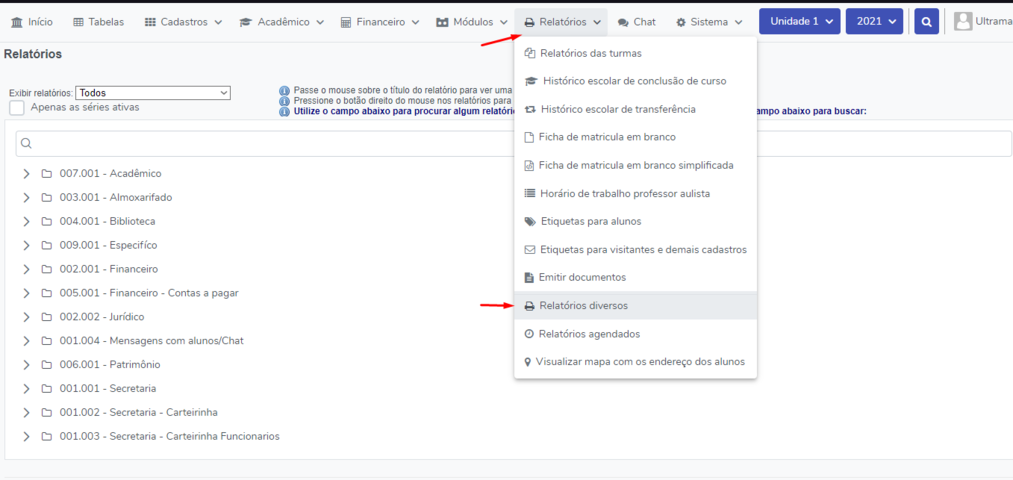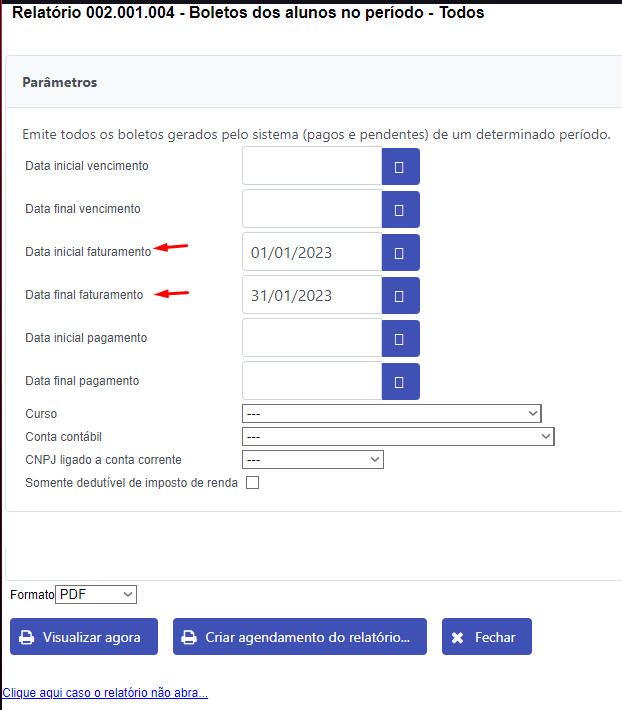GE - Como receber agrupado e ter faturamento parcelado
Introdução
Esse passo a passo mostra como lançar o recebimento para alunos que pagaram o ano letivo todo em 1 ou 3 parcelas, porem você ainda quer a informação das 12 parcelas para controle de faturamento da contabilidade.
Como lançar o financeiro
Lance o financeiro SEMPRE parcelado por exemplo em 12 parcelas, independente da forma que o Responsável vai realizar o pagamento.
Nesse exemplo o pai vai pagar o ano todo em 1x porem queremos lançar 12 parcelas separadas para faturamento.
Gere somente as contas a receber sem gerar os boletos pois será gerado um boleto agrupado no final do processo.
Lance da forma que estiver acostumado ou através da matricula:
Ou manualmente:
O importante é que todas as contas a receber sejam geradas parceladas.
Após isso acesse em na Ficha Financeira do Aluno aba Financeiro > Contas a receber
E acesse cada conta a receber clicando em cima do seu numero.
Altere o vencimento da conta a receber para agrupar as contas em uma data de vencimento.
Nesse exemplo mudamos o vencimento de todas as parcelas para Janeiro no campo Vencimento
Porem clique no Cadeado no campo Data de Faturamento e digite a data do Mês da parcela nesse exemplo essa parcela é referente a fevereiro então deixei o faturamento 28/02/2023.
Após isso isso clique em Alterar
Repita esse procedimento para todas as parcelas para deixar o faturamento correto em cada Mês
Sua tela de contas a receber deve ficar parecida com a abaixo:
Com todos os vencimento agrupados.
E todos os faturamentos em seus meses corretamente.
Após isso você pode gerar um boleto agrupado em Financeiro > Gerar Boletos
assim será gerado um boleto com todos os valores agrupados
Veja na Ficha do aluno em Financeiro > Boletos
Para lançar o recebimento você pode receber esse boleto com o valor total e isso não vai atrapalhar em nada o regime de faturamento.
Gerando relatórios
Para visualizar as informações você pode usar qualquer relatório que possua filtro por DATA DE FATURAMENTO
Existem diversos relatórios disponíveis no menu Relatórios > Relatórios Diversos
Filtre sempre pela DATA DE FATURAMENTO